در این مقاله از سایت وب افرا قصد ” آموزش ایجاد محصول متغییر “ در ووکامرس رو داریم. ووکامرس درحال حاضر قویترین افزونه فروشگاه ساز وردپرس محسوب می شود. طراحان سایت ورپرسی می توانند با استفاده از ووکامرس یک سایت فروشگاهی با وردپرس برای مشتریان خود ایجاد کنن. وردپرس برای آن دسته از وبمسترانی که قصد دارند هزینه طراحی سایت کمتری را برای شروع کسب و کار اینترنتی خود داشته باشند بهترین گزینه محسوب می شود. شما میتوانید از صفحه تعرفه طراحی سایت با وردپرس شرکت وب افرا بازدید کنید و از قیمت طراحی سایت با وردپرس گروه وب افرا باخبر بشید.
افزونه ووکامرس شامل تنظیمات پیشرفته ایی می باشد که یکی ازین بخش های حرفه ایی ، مربوط به تنظیمات محصول متغییر می باشد.
محصول متغییر چیست و چه کاربردی دارد ؟
این اولین سوالی هست که بعد از رسیدن به این بخش ممکن است ذهن مارو درگیر کنه!
نحوه فروش انواع محصولات باهم بسیار متفاوت هست. با چند مثال ساده براتون سعی میکنم محصول متغییر و کاربرد آن را شرح دهم.
مثال (۱) : حتما براتون پیش اومده درزمان خرید یک پیراهن از بوتیک (بازار سنتی) قیمت ها متفاوت است ، گاهی اوقات یک پیراهن در طرح و رنگ و سایز مختلف ، قیمت مختلفی دارد. پس این یک محصول ساده نیست و این محصول شامل حالت های مختلفی است که این حالت ها ، در قیمت این محصول تاثیر دارد.
مثال (۲) : برخی رنگ ها از گوشی موبایل طرفدار های بیشتری دارند پس قیمت آنها نیز بیشتر است ، یا اینکه دو گوشی موبایل با مشخصات ظاهری یکسان مشخصات سخت افزاری متفاوتی دارند ، بطور مثال یکی از حافظه داخلی ۱۲۸ گیگ استفاده میکنید و یکی از ۲۵۶ گیگ ، این گوشی ها با اینکه مشخصات ظاهری یکسانی دارند اما بخاطر تفاوت در حافظه قیمت آنها باهم متفاوت است و دیگه یک محصول ساده بحساب نمیاد .
برای اینکه بتونیم یک محصولی رو که قیمت ثابت ندارد را به راحتی در سایت وردپرسی بفروش بگذاریم ، باید از روش محصول متغییر استفاده کنیم که خوشبختانه ووکامرس این قابلیت را دارد.
پیشنهاد می کنیم قبل از شروع این آموزش حتما مقاله آموزش ایجاد محصول در ووکامرس را مطالعه کنید. این آموزش تکمیل ” آموزش قراردادن محصول در ووکامرس ” می باشد. شرکت وب افرا ارائه کننده خدمات طراحی سایت و طراحی اپلیکیشن فروشگاهی با ووکامرس می باشد. شما میتوانید برای طراحی سایت فروشگاهی خود با ما در ارتباط باشید.
در ادامه با گروه وب افرا برای آموزش ایجاد محصول متغییر ووکامرس همراه باشید.
آموزش ایجاد محصول متغیر در ووکامرس
اولین مرحله برای ایجاد محصول متغیر دقیقا همانند ایجاد محصول ساده است. پس از افزودن محصول صفحه را به پایین اسکرول کنید تا به قسمت اطلاعات محصول برسید در این بخش از منوی کشویی محصول ساده را به محصول متغیر تغییر دهید. در حالت متغیر می توانید چند قیمت برای یک محصول داشته باشید.
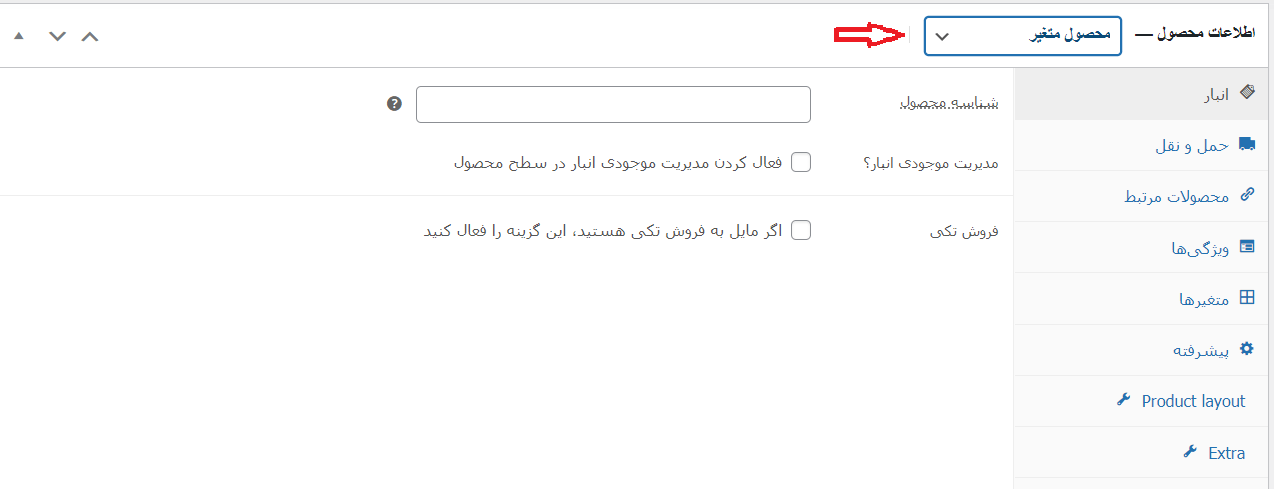
تنظیمات محصول متغیر در ووکامرس
در مرحله بعدی باید برای محصول متغیر خود ویژگی ایجاد کنید . برای ایجاد ویژگی کافیست این مراحل را انجام دهید:
- در بخش اطلاعات محصول بروی تب ویژگی ها کلیک کنید.
- سپس دکمه افزودن در کنار گزینه سفارشی سازی ویژگی های محصول کلیک کنید.
- ویژگی مد نظر برای مثال رنگ بندی را در بخش نام و رنگ مورد نظر را در قسمت مقدارها وارد کنید.
- حتما تیک گزینه استفاده برای متغیر ها را فعال کنید.
در نهایت بروی گزینه ذخیره ویژگی ها کلیک کنید تا تغییرات به درستی ذخیره شوند.
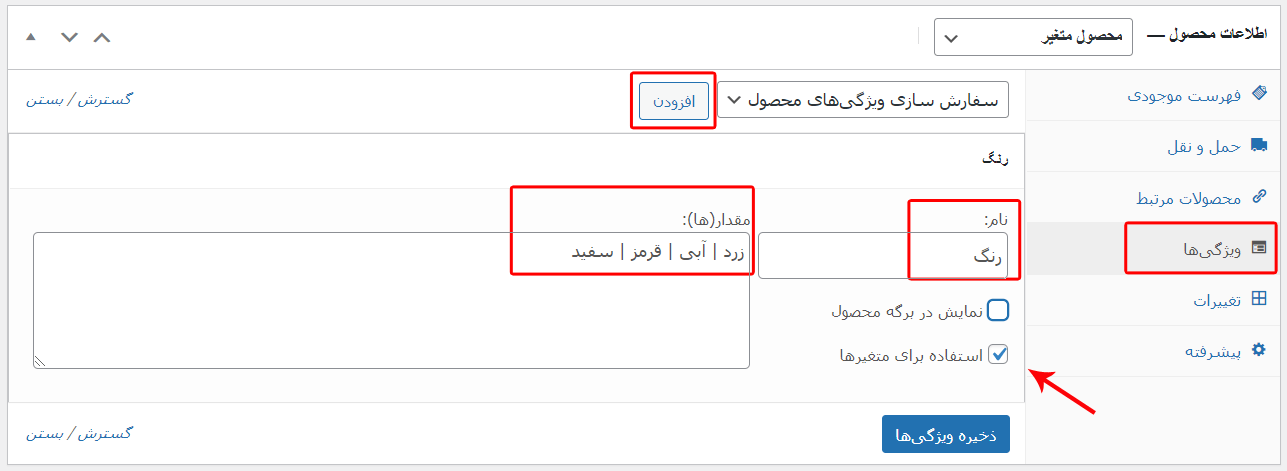
در این مثال فرض کنید قصد فروش یک تیشرت را داریم ، برای تیشرت دو ویژگی در نظر می گیریم :
۱- رنگ
۲- اندازه
ویژگی ها را بر طبق مراحل بالا اضافه کنید تا به سراغ مرحله بعد آموزش برویم. برای این که چند مقدار را برای یک ویژگی در نظر بگیرید باید بین مقادیر از ” | ” استفاده کنید.
پس از ایجاد ویژگی ها باید به سراغ تنظیمات مربوط به متغیر ها از تب متغیر ها برویم.در باکس کشویی گزینه “افزودن متغیر” را انتخاب کرده و روی دکمه “برو” کلیک نمایید.
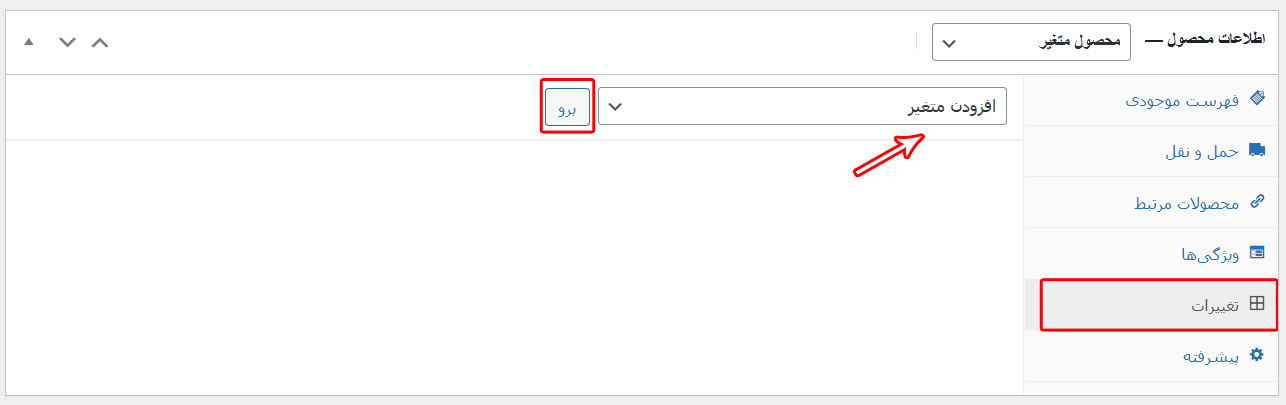
همانطور که در تصویر زیر مشاهده می کنید
بخش ۱ : برای مشخص کردن مقادیر فرم پیشفرض می باشد. اگر می خواهید وقتی کاربر صفحه محصول را باز می کند یک یا دو ویژگی برای او به نمایش در بیاید کافیست در این قسمت مقادیر خود را تنظیم کنید.در صورتی که هیچ پیش فرضی را تنظیم نکنید، کاربران می توانند هر رنگ و اندازه ای را از صفحه محصول انتخاب کنند.
بخش ۲ : برای تنظیم دسته جمعی متغیرها می باشد . شما می توانید در این قسمت از باکس کشویی یکی از گزینه ها را انتخاب کنید.برای مثال در بخش قیمت گذاری می توانید قیمت تمام متغیر ها را مشخص کنید. گزینه دیگری که به کار ما می آید گزینه ساخت متغیر ها از تمام ویژگی هاست. با انتخاب این گزینه تمام ترکیب ها از متغیر ها ساخته می شود.
برای مثال : آبی بزرگ ، آبی کوچک ، قرمز کوچک یا بزرگ و بقیه موارد. اگر بعداً ویژگیهای دیگری اضافه کنید، برای عملکرد درست احتمالا نیاز به تعریف مجدد متغیرها برای ترکیب آنها باشد.
بخش ۳ : می توانید مقادیر مختلف از ویژگی ها را وارد می کنید و پس از آن بروی ذخیره تغییرات کلیک کتید.
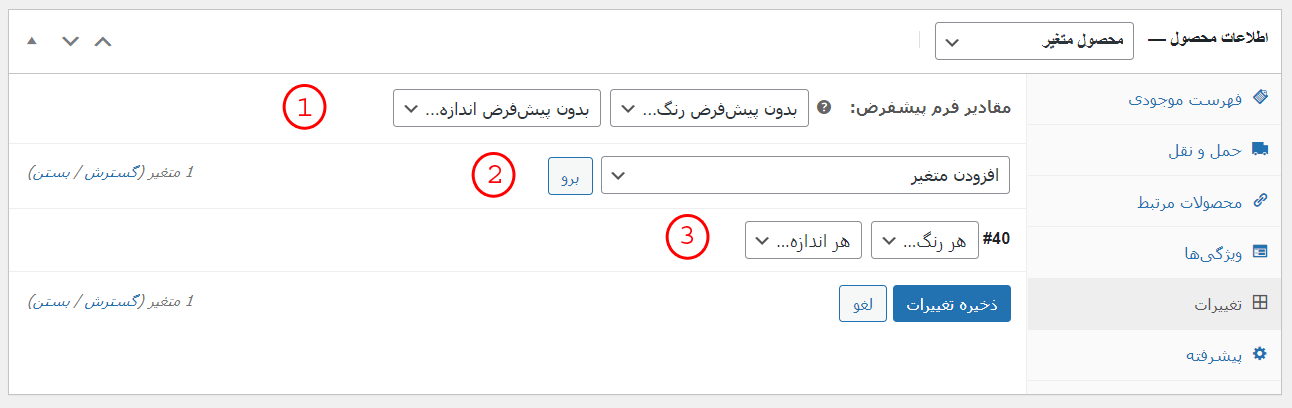
تنظیمات متغیر ها
شما می توانید برای هر کدام از متغیر ها تنظیمات مختلفی را تنظیم کنید برای این کار کافیست بروی آیکون مثلث برای هریک از مقادیر کلیک کنید تا بخش تنظیمات برای شما به نمایش در بیاید.
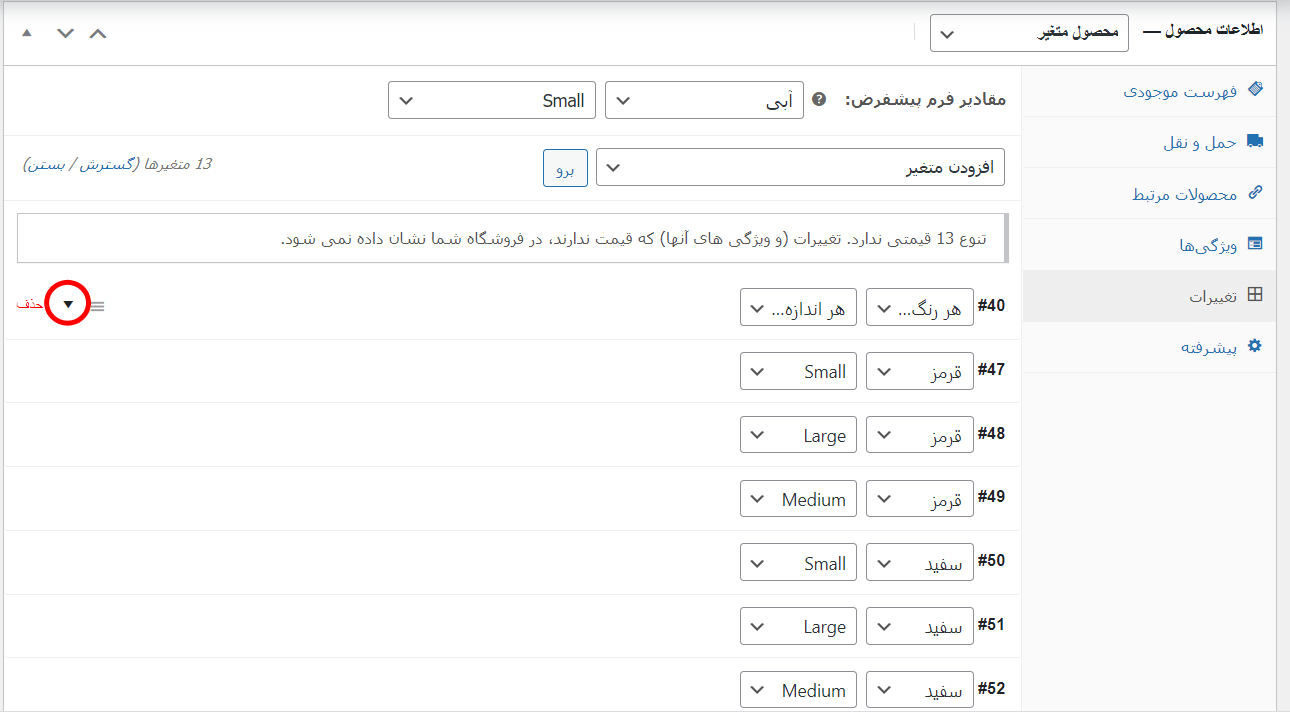
حال می توانید اطلاعات موجود برای هر کدام از متغیر ها را پر کنید در ادامه به بررسی قسمت های مختلف آن می پردازیم:
- شناسه محصول : در این قسمت می توانید شناسه محصول خود را وارد کنید که حتما باید منحصر به فرد باشد.
- فعال شده : با فعال/غیرفعال کردن این گزینه می توانید متغیر را فعال یا غیرفعال کنید.
- دانلودی : اگر متغیر انتخابی قابل دانلود می باشد می توانید این مورد را فعال کنید.
- مجازی : اگر محصول مورد نظر فیزیکی نیست می توانید این مورد را فعال کنید. با فعال کردن بخش مجازی امکان ارسال از بین می رود.
- مدیریت موجودی انبار : برای مدیریت انبار با توجه به متغیر ها می توانید ازین بخش استفاده کنید.
عکس محصول : برای اضافه کردن عکس به محصول متغیر، روی آیکون آبی رنگ در بالای صفحه که مربوط به آپلود تصویر است، کلیک کنید.
قیمت فروش عادی : تنها بخش الزامی که حتما باید پر شود همین قسمت است شما باید مشخص کنید که محصول با این ویژگی ها با چه قیمتی به فروش می رسد.
قیمت فروش ویژه : قیمت با تخفیف یا فروش فوق العاده را می توانید در این قسمت وارد کنید.پر کردن این بخش اختیاری است.
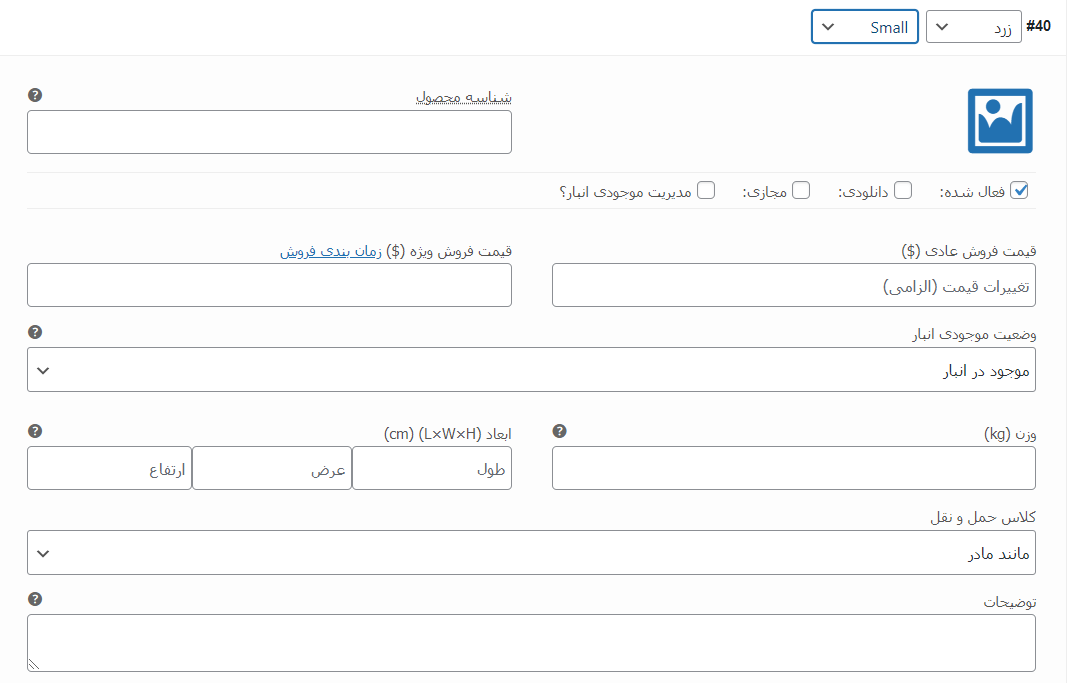
وضعیت موجودی انبار : اگر بخش مدیریت موحودی انبار را فعال نکرده باشید می توانید یکی از سه گزینه “موجود در انبار” ، “در انبار موجود نمی باشد” ، “پیش خرید” را انتحاب کنید.اما اگر بخش مدیریت موجودی انبار را انتخاب کرده باشید دو قسمت را همانند شکل زیر مشاهده می کنید.در بخش موجودی انبار می توانید تعداد محصول با آن ویژگی را مشخص کنید.در بخش اجازه پیش فروش محصول می توانید وضعیت پیش فروش محصولات را انتخاب کنید.

اگر مورد مجازی انتخاب نشده باشد می توانید وزن و ابعاد محصول و کلاس های حمل و نقل را نیز در قسمت تنظیمات مشخص کنید. اما با فعال کردن مورد دانلودی شاهد اضافه شدن موارد زیر به تنظیمات هستیم.
فایل های دانلودی : در این بخش باید فایل مورد نظر را آپلود کنید و نام و لینک فایل را مشخص کنید.
محدودیت دانلود : در این قسمت می توانید مشخص کنید کاربر چند بار می تواند یک محصول را دانلود کند. اگر این فیلد خالی بماند کاربر می تواند بدون محدودیت دانلود را انجام دهد.
انقضای دانلود : در این قسمت می توانید تعداد روزهایی که پس از آن دانلود منقضی می شود را مشخص کنید.
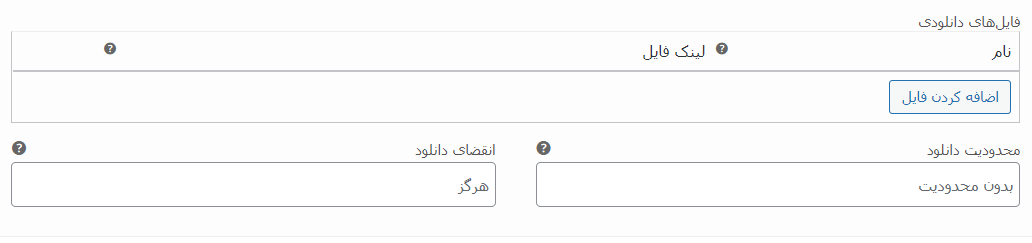
پس از انجام تمامی این موارد می توانید محصول خود و تمام ویژگی ها و متغیر های تعریف شده را در سایت مشاهده کنید.
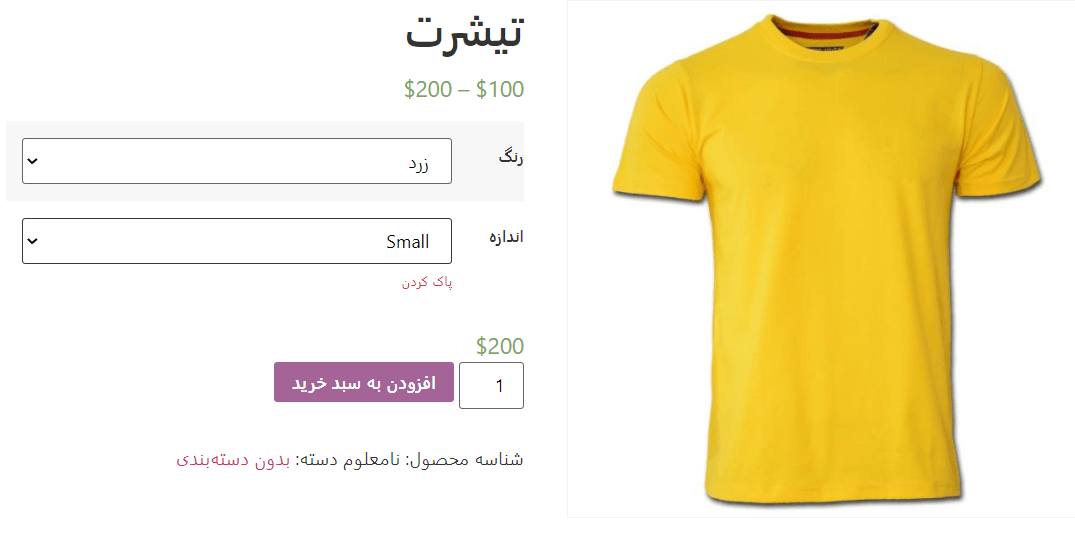
اگر سوالی برای این آموزش دارید ، لطفا در بخش نظرات بنویسید تا کارشناسان بخش فنی شرکت وب افرا ، پاسخ سوالاتتون رو بدن .
برای داشتن یک فروشگاه حرفه ایی و فروش محصولاتتون بصورت متغییر این آموزش را مرحله به مرحله جلو برید تا کاملا متوجه نحوه کار این بخش بشید. امیدوارم این آموزش براتون مفید بوده باشه. همچنین شما می توانید برای شروع کسب و کار خودتان ، با کارشناسان ما جهت مشاوره طراحی سایت خودتان در ارتباط باشید .

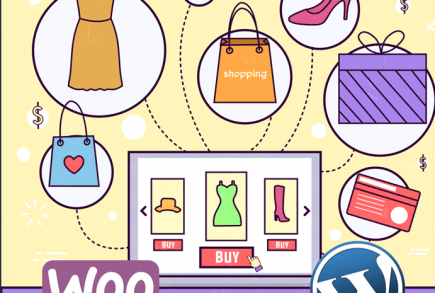



سلام
چرا برای من در صفحه محصول آیتم ها رو کنار هم می چینه و در کادر کشویی قرار نمیده؟
سلام ، وقت بخیر ، همینطوری نمیشه بدون برسی به سوالتون پاسخ داد ، ولی احتمالا مربوط به تنظیمات قالب وردپرس شما هست. درصورت تمایل برای رفع این مشکل با پشتیبانی سایت در ارتباط باشید.